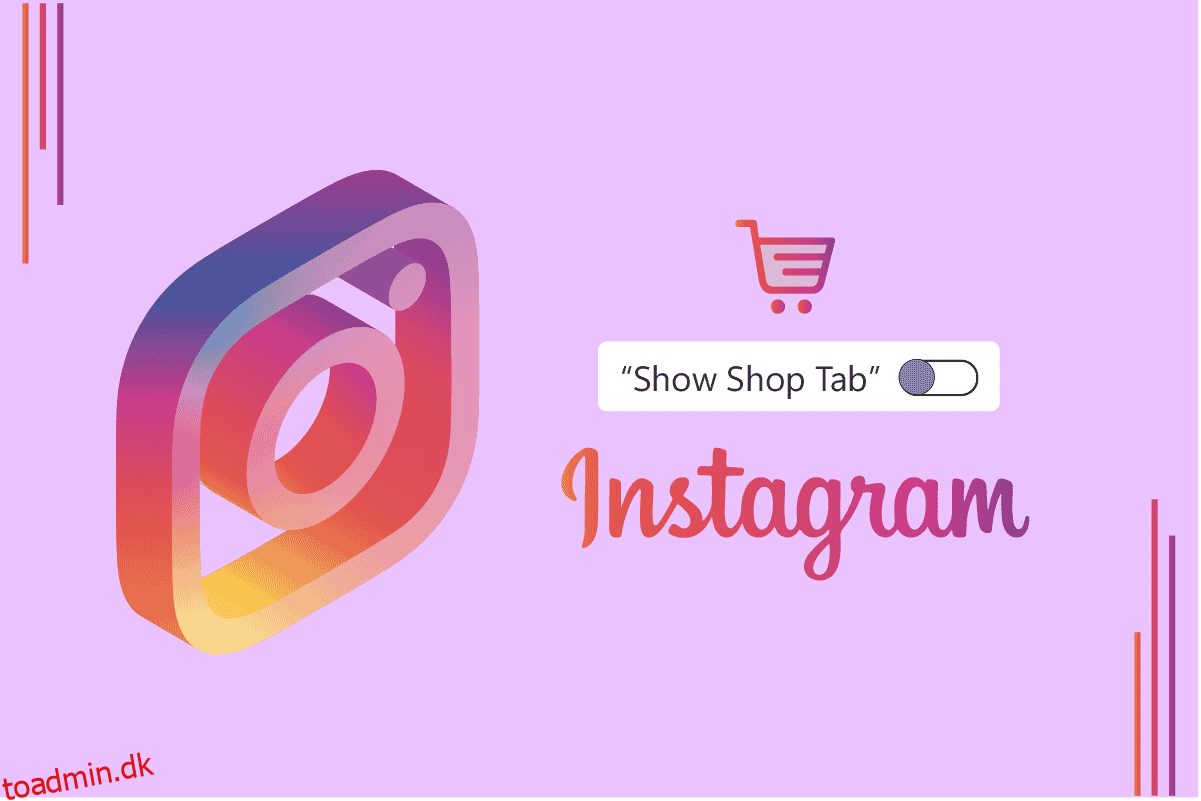Instagram har gjort sin plads i de bedste sociale medieplatforme i de seneste år. Folk er vokset meget på Instagram og er endda blevet berømte personligheder. Men hvis du vil sælge dine produkter på Instagram eller endda købe produkter af høj kvalitet til en billig pris, så har Instagram en løsning til det: Shop-fanen, hvorigennem du kan bygge din virksomhed op. Hvis du lige har oprettet din konto, vil du sandsynligvis have den butiksknap på Instagram. Men vil du fjerne butiksfanen på Instagram? Ingen problemer. I denne artikel vil vi se på, hvordan du fjerner butiksfanen fra Instagram.
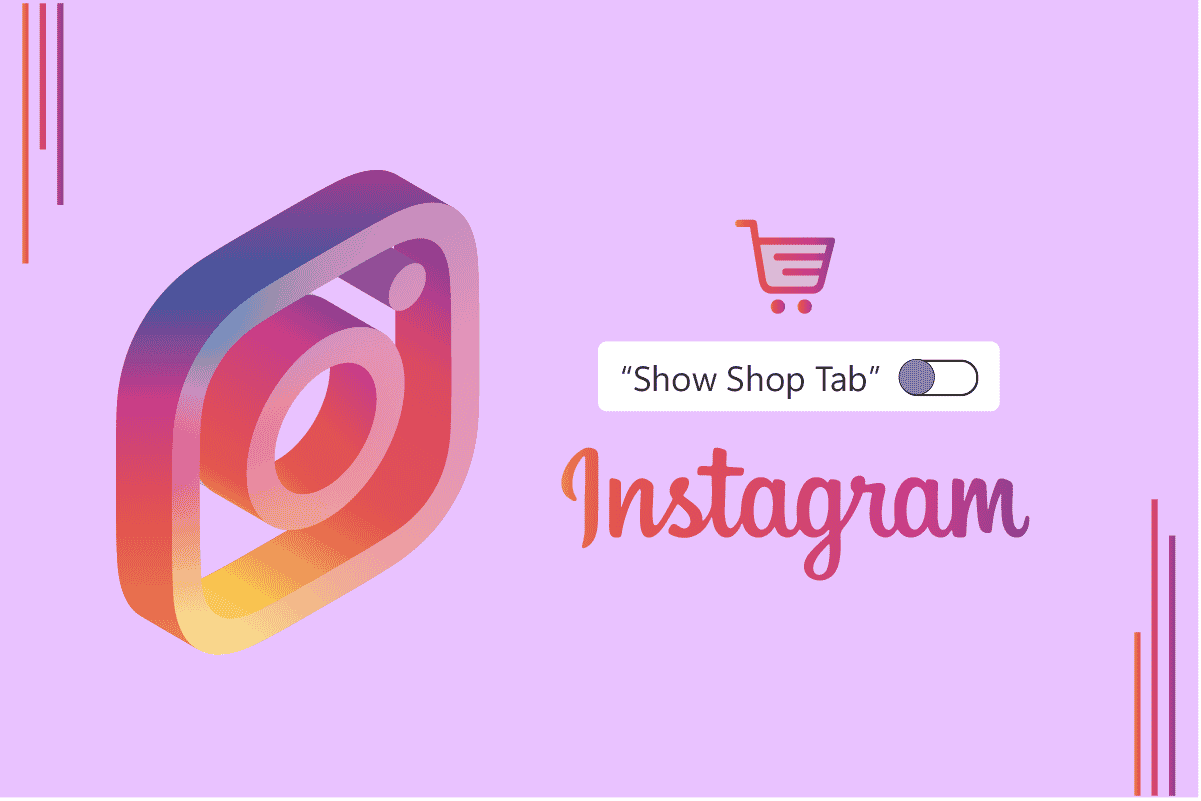
Indholdsfortegnelse
Sådan fjerner du Shop-fanen fra Instagram
Du kan fjerne butiksfanen fra din Instagram-konto ved at skifte kontotype på selve appen. Læs til slutningen for at finde trinene, der forklarer det samme i detaljer.
Hvor er Commerce Manager på Instagram? Hvordan får jeg adgang til Commerce Manager?
For at få adgang til handelschefen skal du have en virksomhedskonto knyttet til en Facebook-side. Derefter kan du overveje at følge nedenstående trin:
1. Start Instagram-applikationen og tryk på profilikonet i nederste højre hjørne.
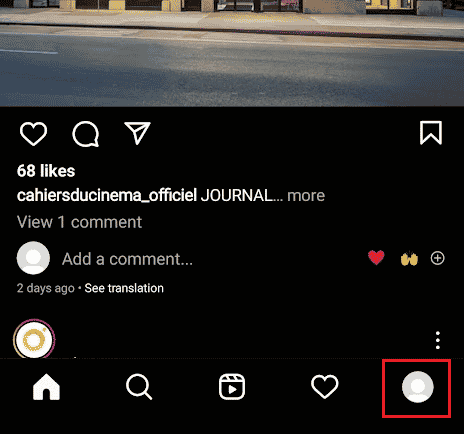
2. Tryk på ikonet med tre prikker > Indstillinger i menuen.
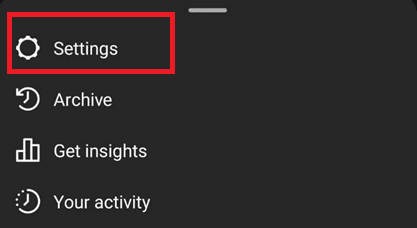
3. Stryg derefter ned og tryk på indstillingen Accounts Center.
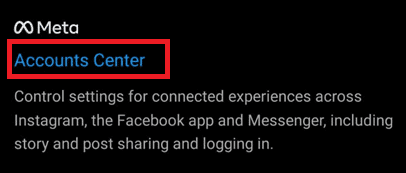
4. Tryk på indstillingen Opsæt kontocenter, som vist nedenfor.
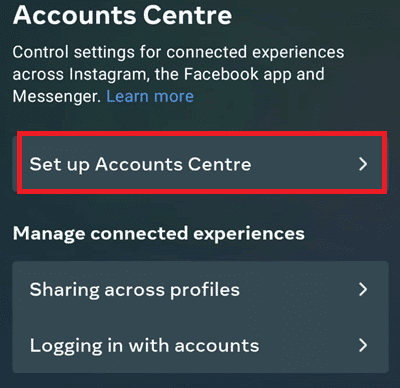
5. Log ind på din Facebook-konto ved hjælp af Facebook-legitimationsoplysninger.
Bemærk: Hvis din Facebook-konto vises som standard, skal du trykke på Fortsæt som [your_username].
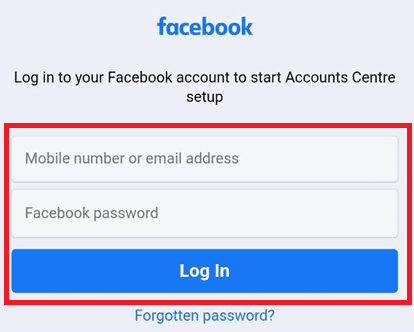
6. Tryk derefter på indstillingen Fortsæt.
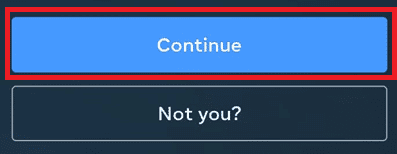
7. Tryk på Tilføj [your_business_username].
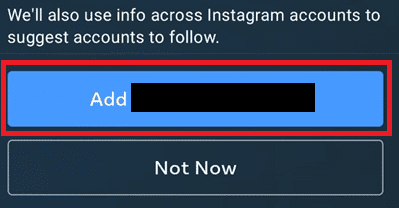
Og din konto er forbundet, og du kan få adgang til handelschefen via Facebooks virksomhedswebsted nu. Fortsæt med at læse for at lære trinene til at fjerne butiksfanen fra Instagram.
Hvordan forbinder jeg Instagram til Commerce Manager?
For at forbinde Instagram med commerce manageren skal du blot forbinde din Instagram-konto til en Facebook-side. Du kan følge nedenstående trin for det samme:
1. Start Instagram på din enhed.
2. Tryk på profilikonet > ikon med tre prikker.
3. Tryk på Indstillinger i menuen.
4. Stryg derefter ned og tryk på Accounts Center > Konfigurer Accounts Center muligheder.

5. Indtast dine gyldige Facebook-legitimationsoplysninger for at logge ind på din Facebook-konto, og tryk på indstillingen Fortsæt på næste side.
6. Tryk på Tilføj [your_business_username] for at forbinde din konto. Nu kan du få adgang til handelschefen via Facebooks virksomhedswebsted.
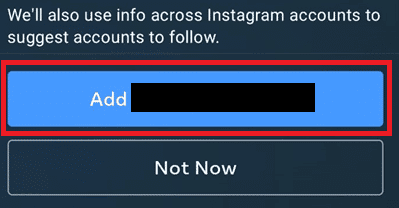
Hvordan mærker man produkter på Instagram?
For at tagge produkter på Instagram-opslag kan du overveje at følge nedenstående trin:
1. Åbn Instagram-applikationen på din enhed.
2. Klik på plusikonet (+) > Indlæg fra øverste højre hjørne, som vist nedenfor.
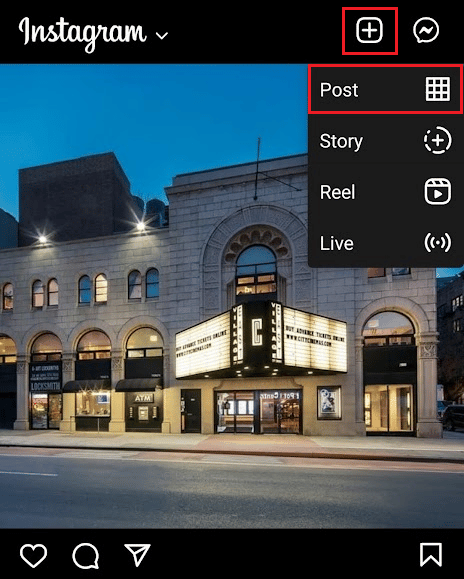
3. Vælg det ønskede foto, som du vil mærke produkter på.
4. Tryk på indstillingen Mærk produkter.
Bemærk: Husk at du kun kan tagge fem produkter i et enkelt opslag.
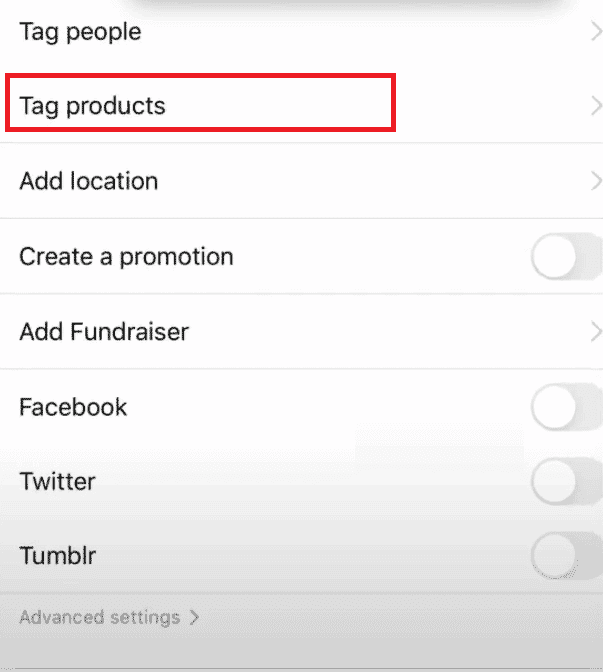
5. Se efter de produkter, du vil mærke i søgefeltet, og vælg dem.
6. Tryk derefter på Udført.
![]()
7. Tryk til sidst på Del for at sende billedet.
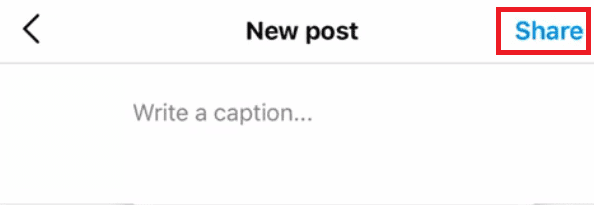
Hvordan får du Shop-fanen på Instagram?
For at få fanen Shop på Instagram skal du bruge den seneste version på Instagram. Nogle brugere modtager disse opdateringer meget sent, så hvis du er en af disse brugere, er den eneste mulighed at vente på opdateringen. Når opdateringen er ankommet, kan du opdatere din Instagram fra Play Store eller App Store i henhold til dine enheder, og du vil have fanen shop.
Hvordan sætter du en butiksknap på Instagram-historier?
For at sætte knappen Shop på Instagram-historier skal du have den seneste version af Instagram med shopping-funktionen. Hvis du har den seneste version af Instagram, kan du følge nedenstående trin for det samme.
1. Start Instagram på din enhed, og stryg til højre for at oprette en historie.
2. Upload derefter det ønskede billede, du vil have på historien.
3. Tryk på mærkatikonet fra toppen, som vist nedenfor.
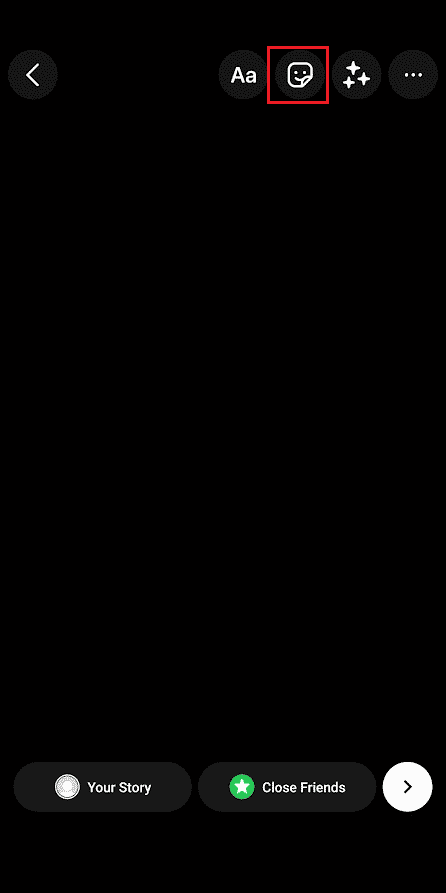
4. Tryk på produktmærkatet, som vist nedenfor.
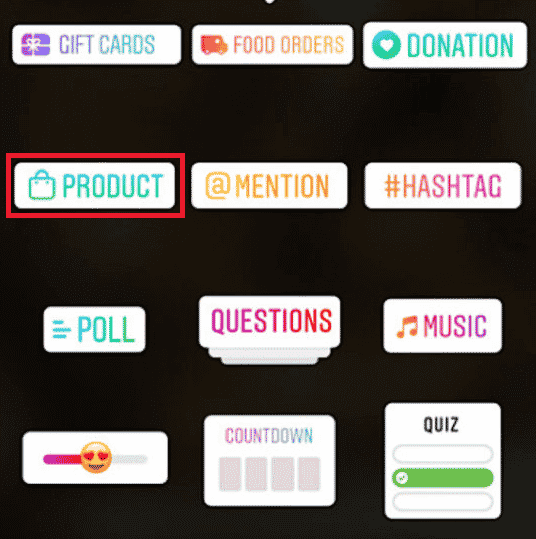
5. Vælg derefter det katalog, som dit produkt er fra.
6. Placer Shop-mærkatet, hvor du vil på din historie.
7. Tilføj den ønskede billedtekst til historien.
8. Tryk til sidst på Sende til, som vist nedenfor, at uploade den som din historie.
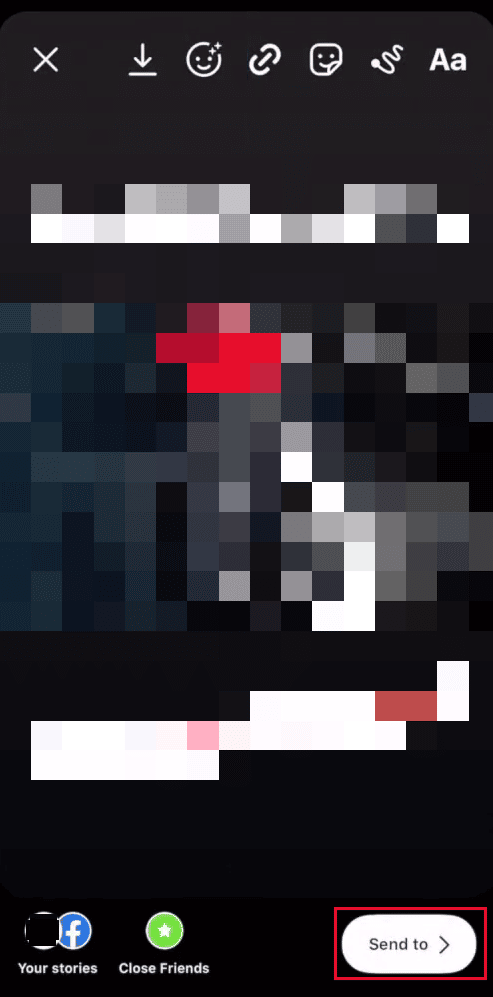
Hvorfor er min Instagram ikke berettiget til at shoppe? Hvorfor mangler Instagram Shopping-fane?
- Årsagen til, at din Instagram ikke er berettiget til shopping, kan være, at du befinder dig i et land, hvor Instagram-shopping ikke understøttes.
- Den anden grund til, at din Instagram-shoppingfane mangler, er, at du har den forældede version af Instagram, bare rolig. Denne opdatering kommer nogle gange meget sent. Når det kommer til din enhed, har du fanen butik.
Du kan tjekke denne Facebook-hjælpeside for at vide, om dit land har Instagrams shoppingfunktion eller ej.
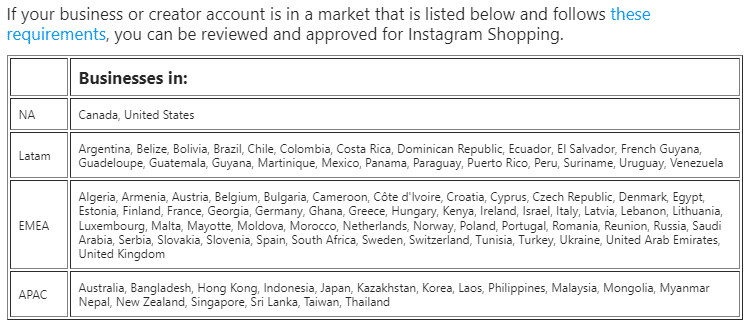
Hvordan fjerner man Shop-fanen fra Instagram? Hvordan fjerner man Shop-fanen på Instagram?
Hvis du ikke vil have butiksfanen på Instagram og vil fjerne den, så er der desværre ingen sikker måde at fjerne shopfanen fra Instagram. Men vi har et par hacks til dig, hvorigennem du kan skjule fanen Shop fra Instagram.
- Du kan oprette forbindelse til et andet landsnetværk, hvor Instagram endnu ikke har lanceret shoppingfanen for alle brugere. For eksempel, opret forbindelse til Indien ved hjælp af en VPN-tjeneste. På denne måde vil du ikke se shoppingfanen på din Instagram.
- Du skal konvertere din virksomheds- eller skaberkonto til en personlig konto. Du kan overveje følgende trin for at gøre det.
Bemærk: Denne metode virker muligvis ikke for dig, hvis du er beta-tester af Instagram, da Instagram også har givet butiksfanen på personlige konti for et par betatestere.
1. Åbn Instagram-appen på din enhed.
2. Tryk på dit profilikon i nederste venstre hjørne
3. Tryk på ikonet med tre prikker > Indstillinger > Konto, som vist nedenfor.
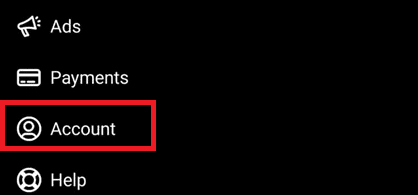
4. Tryk på Skift kontotype nederst på skærmen.
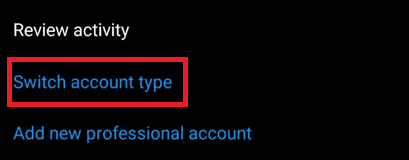
5. Tryk derefter på Skift til personlig konto.
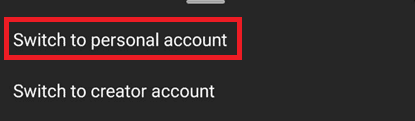
6. Tryk igen på indstillingen Skift til personlig konto i pop op-vinduet.
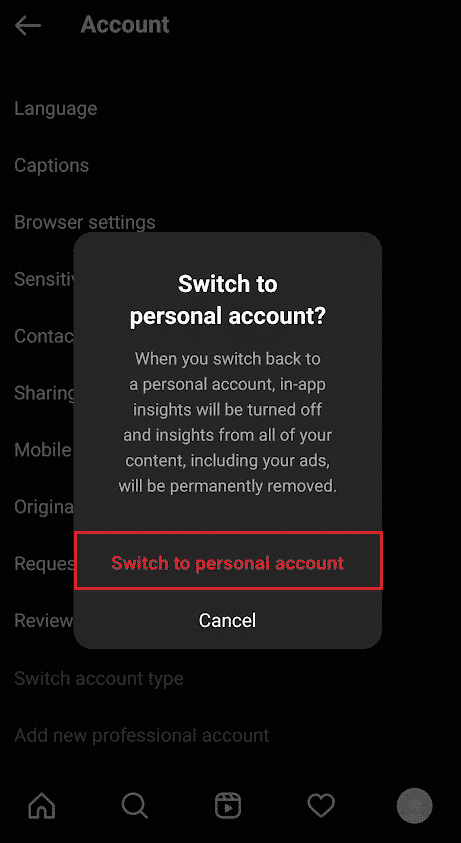
Hvordan slipper jeg af Shop-fanen på Instagram?
Der er ingen officiel måde at slippe af med det, men du kan overveje at følge nedenstående hacks for at skjule eller fjerne butiksfanen.
Bemærk: Disse løsninger leveres ikke officielt af Instagram selv og kan føre til datalæk eller forbud mod Instagram, så følg dem på egen risiko.
- Hvis du lige har modtaget Instagram-opdateringen med fanen Shop, kan du prøve at afinstallere Instagram til din enhed og installere en tidligere version af Instagram. Du kan få den tidligere version fra tredjepartswebsteder som apkpure, uptodown osv.
- Du kan oprette forbindelse til andre landenetværk ved hjælp af en VPN-tjeneste, hvor Instagram ikke har lanceret Shopping-funktionen som Indien.
- Du kan konvertere din virksomheds- eller skaberkonto til en personlig konto, da de fleste brugere med en personlig konto ikke har modtaget indkøbsfanen på deres konti.
Hvordan fjerner man View Shop Button på Instagram?
Desværre er der ingen officiel måde at fjerne butiksfanen fra Instagram. Du kan prøve at geninstallere den tidligere version af Instagram fra tredjepartswebsteder som apkpure eller uptodown, hvor Instagram ikke havde butiksfunktionen. Du kan også oprette forbindelse til andre landenetværk ved hjælp af en VPN-tjeneste, hvor Instagram ikke har lanceret Shopping-funktionen som Indien
Hvordan linker jeg min Instagram til Shopify?
Du skal gøre to ting for at linke Instagram til Shopify, og de er som følger:
- Du skal konvertere din konto til en professionel konto på Instagram.
- Du skal forbinde din Instagram-linkede Facebook-konto til Facebook-salgskanalen på Shopify.
For detaljerede trin til at linke mellem Instagram og Shopify, kan du tjekke Shopify-hjælpen.
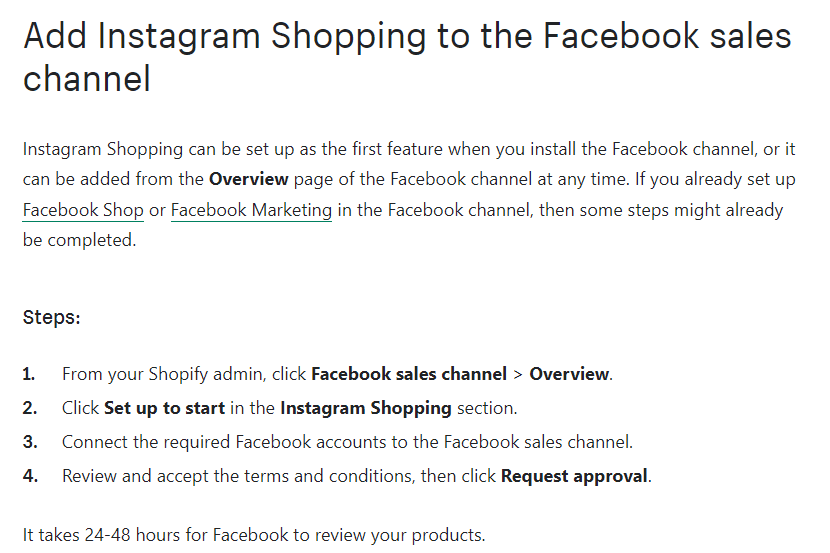
Hvordan afbrydes Shopify fra Instagram?
Du skal blot afbryde forbindelsen mellem dine tilknyttede Facebook-konti fra Facebook-salgskanalen på Shopify-kontoen. Dette vil fjerne linket til din Shopify-konto fra din Instagram-konto.
***
Vi håber, at denne artikel var nyttig, og at du har lært at fjerne butiksfanen fra Instagram. Fortæl os, hvilken metode der virkede bedst for dig. Smid dine spørgsmål og forslag i kommentarfeltet, hvis nogen. Fortæl os også, hvad du vil lære næste gang.